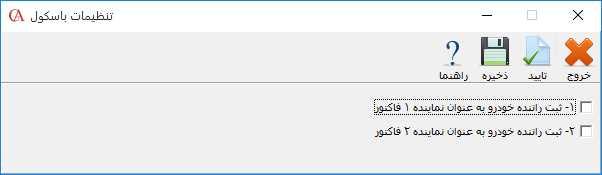ارتباط انواع ترازو و باسکول با نرم افزار حسابگر
یکی از قابلیتهای نرم افزار حسابداری حسابگر، امکان اتصال به باسکول و ترازو است که با استفاده از آن میتوانید وزن کالاها را از ترازوها و باسکولها بخوانید. این امکان مناسب کسب و کارهایی طراحی شده که به خرید و فروش کالاهای وزنی مشغول هستند.
همچنین اگر از ترازوهای تحت شبکه استفاده میکنید با این امکان میتوانید اقدام به تبادل اطلاعات بین نرمافزار حسابگر و ترازو نمایید. در حسابگر ترازوها از نظر نحوه اتصال در دو گروه به شرح زیر دستهبندی میشوند که در ادامه نحوه اتصال هر گروه به تفصیل توضیح داده میشود. 1- اتصال به صورت مستقیم 2- اتصال از طریق سرویس متمرکز شایگان جهت آشنایی با نحوه ارتباط انواع ترازو و باسکول با نرم افزار حسابگر، ویدئوی آموزشی مربوط به این امکان را مشاهده یا مقاله زیر را مطالعه فرمایید.
1- اتصال به صورت مستقیم برای انجام تنظیمات مربوط به اتصال مستقیم برنامه حسابگر به ترازو از مسیر شرایط محیطی > پارامترهای توزين را انتخاب کنید. 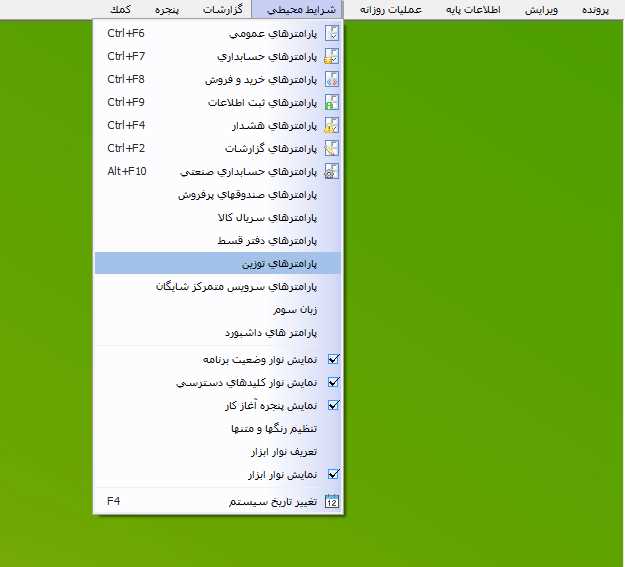 در فرم باز شده تنظیمات مربوط به اتصال نرم افزار حسابداری حسابگر به ترازو نمایش داده میشود که در ادامه هر یک به تفصیل توضیح داده میشود. فعال بودن سیستم توزین: چنانچه بخواهید از امکان فعال بودن سیستم توزین استفاده نمایید و وزن کالاها از روی ترازو خوانده شود، تیک مربوط به این پارامتر را فعال کنید.
در فرم باز شده تنظیمات مربوط به اتصال نرم افزار حسابداری حسابگر به ترازو نمایش داده میشود که در ادامه هر یک به تفصیل توضیح داده میشود. فعال بودن سیستم توزین: چنانچه بخواهید از امکان فعال بودن سیستم توزین استفاده نمایید و وزن کالاها از روی ترازو خوانده شود، تیک مربوط به این پارامتر را فعال کنید. ![]() نوع ترازو: در قسمت نوع ترازو از لیست کشویی، مدل دستگاه ترازو مورد نظر را انتخاب کنید.
نوع ترازو: در قسمت نوع ترازو از لیست کشویی، مدل دستگاه ترازو مورد نظر را انتخاب کنید. ![]() پورت اتصال: در این قسمت پورت COM، که ترازو با آن به سيستم متصل شده است را انتخاب نمایید.
پورت اتصال: در این قسمت پورت COM، که ترازو با آن به سيستم متصل شده است را انتخاب نمایید. ![]() Baud Rate: در این قسمت Baud Rate ترازو را وارد نمایید.
Baud Rate: در این قسمت Baud Rate ترازو را وارد نمایید. ![]() حداقل/حداکثر وزن مورد قبول: در اين قسمت میتوانيد حداقل و حداکثر وزن دریافتشده از ترازو که مورد قبول برنامه حسابگر است، را وارد نمایید. چنانچه در هنگام صدور فاکتور، وزن دریافتشده خارج از محدوده تعیین شده در این بخش باشد، برنامه حسابگر وزن وارد شده را قبول نمیکند.
حداقل/حداکثر وزن مورد قبول: در اين قسمت میتوانيد حداقل و حداکثر وزن دریافتشده از ترازو که مورد قبول برنامه حسابگر است، را وارد نمایید. چنانچه در هنگام صدور فاکتور، وزن دریافتشده خارج از محدوده تعیین شده در این بخش باشد، برنامه حسابگر وزن وارد شده را قبول نمیکند. 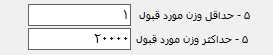 بعد از تعیین موارد مورد نظر بر روی دکمه تایید کلیک کنید. جهت خواندن وزن کالا از ترازو در فاکتور بعد از انتخاب کالا در ستون مقدار، دکمه F10 را فشار دهید که در این صورت وزن خوانده شده در ستون مقدار نمایش داده میشود.
بعد از تعیین موارد مورد نظر بر روی دکمه تایید کلیک کنید. جهت خواندن وزن کالا از ترازو در فاکتور بعد از انتخاب کالا در ستون مقدار، دکمه F10 را فشار دهید که در این صورت وزن خوانده شده در ستون مقدار نمایش داده میشود. 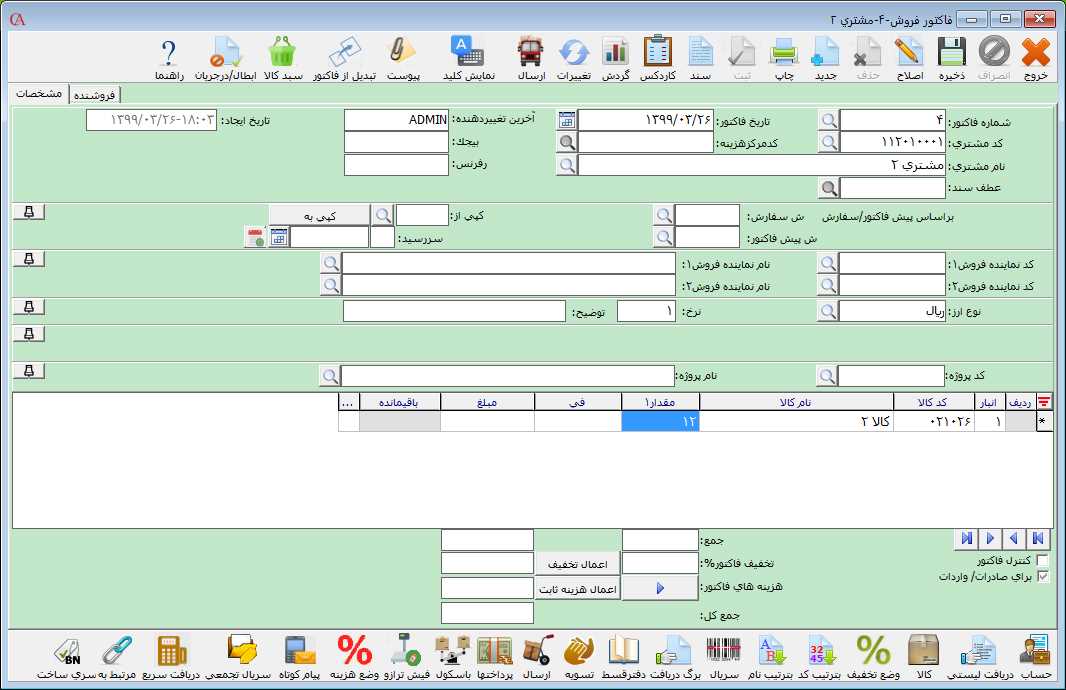 در صورتی که از باسکول استفاده میکنید جهت خواندن وزن خودرو و وزن خودرو با بار یا جهت ثبت اطلاعات مربوط به خودرو بر روی دکمه باسکول موجود در پایین فرم کلیک کنید.
در صورتی که از باسکول استفاده میکنید جهت خواندن وزن خودرو و وزن خودرو با بار یا جهت ثبت اطلاعات مربوط به خودرو بر روی دکمه باسکول موجود در پایین فرم کلیک کنید. 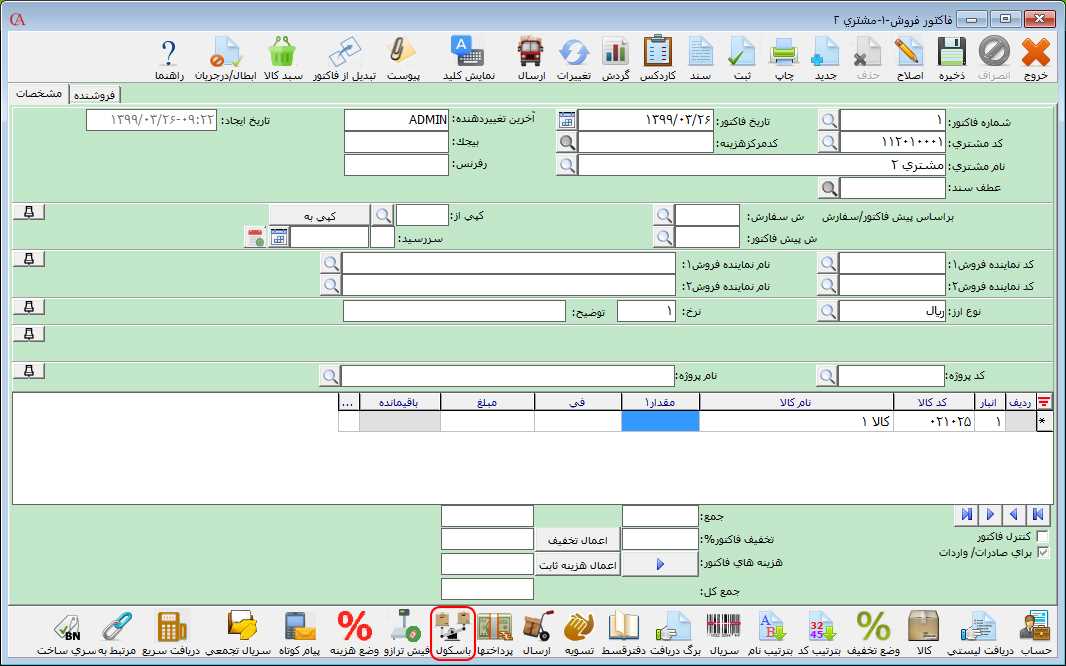 در فرم باز شده در قسمت نوع فاکتور، شماره فاکتور، تاریخ فاکتور، نام کالا، تعداد و واحد 1، اطلاعات مربوط به ردیف فاکتور نمایش داده میشود.
در فرم باز شده در قسمت نوع فاکتور، شماره فاکتور، تاریخ فاکتور، نام کالا، تعداد و واحد 1، اطلاعات مربوط به ردیف فاکتور نمایش داده میشود.  در قسمت شماره خودرو یا نام خودرو، میتوانید شماره یا نام خودروی مورد نظر را از لیست کشویی انتخاب کنید. بعد از انتخاب خودرو اطلاعات مربوط به آن نمایش داده میشود. (جهت معرفی خودرو از مسیر اطلاعات پایه > شرایط ارسال > تعریف خودرو اقدام کنید.) در قسمت تاریخ، زمان دریافت وزن از ترازو را مشخص کنید. در قسمت توضیحات، میتوانید توضیحات مورد نظر برای خودرو را وارد کنید.
در قسمت شماره خودرو یا نام خودرو، میتوانید شماره یا نام خودروی مورد نظر را از لیست کشویی انتخاب کنید. بعد از انتخاب خودرو اطلاعات مربوط به آن نمایش داده میشود. (جهت معرفی خودرو از مسیر اطلاعات پایه > شرایط ارسال > تعریف خودرو اقدام کنید.) در قسمت تاریخ، زمان دریافت وزن از ترازو را مشخص کنید. در قسمت توضیحات، میتوانید توضیحات مورد نظر برای خودرو را وارد کنید.  برای خواندن وزن خالص خودرو در قسمت وزن خالص خودرو بر روی دکمه "خواندن از باسکول" یا از کلید "F10" استفاده نمایید. برای خواندن وزن خودرو با بار در قسمت وزن خودرو با بار بر روی دکمه "خواندن از باسکول" یا از کلید "F10" استفاده نمایید. با توجه به وزنهای خوانده شده توسط ترازو، وزن خالص بار در قسمت "وزن خالص بار" نمایش داده میشود. برای ارسال وزن خالص بار به فاکتور بر روی دکمه ارسال وزن به فاکتور کلیک کنید.
برای خواندن وزن خالص خودرو در قسمت وزن خالص خودرو بر روی دکمه "خواندن از باسکول" یا از کلید "F10" استفاده نمایید. برای خواندن وزن خودرو با بار در قسمت وزن خودرو با بار بر روی دکمه "خواندن از باسکول" یا از کلید "F10" استفاده نمایید. با توجه به وزنهای خوانده شده توسط ترازو، وزن خالص بار در قسمت "وزن خالص بار" نمایش داده میشود. برای ارسال وزن خالص بار به فاکتور بر روی دکمه ارسال وزن به فاکتور کلیک کنید.  چنانچه بخواهید راننده تعریف شده در این فرم را به عنوان نماینده 1 یا نماینده 2 فاکتور فروش تعیین کنید، بر روی دکمه تنظیمات کلیک کنید و تنظیمات مورد نظر را مشخص سپس بر روی دکمه تایید کلیک کنید.
چنانچه بخواهید راننده تعریف شده در این فرم را به عنوان نماینده 1 یا نماینده 2 فاکتور فروش تعیین کنید، بر روی دکمه تنظیمات کلیک کنید و تنظیمات مورد نظر را مشخص سپس بر روی دکمه تایید کلیک کنید. 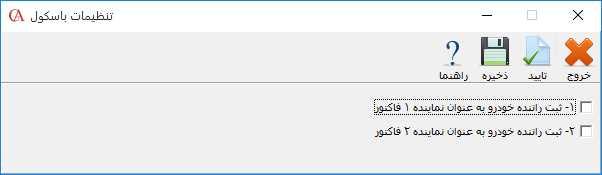 2- اتصال از طریق سرویس متمرکز شایگان ترازوهایی که نحوه اتصال آنها به نرم افزار حسابداری حسابگر از طریق سرویس متمرکز شایگان است در دو گروه به شرح زیر دستهبندی میشوند که در ادامه هر مورد به تفصیل توضیح داده میشود. 1-2 ترازوهای تحت شبکه 2-2 ترازو توجه داشته باشید برای استفاده از ترازوهایی که از طریق سرویس متمرکز شایگان به نرم افزار حسابگر متصل میشوند ابتدا باید سرویس متمرکز شایگان (Shygun Scale Service) را نصب نمایید. برای آشنایی با نحوه نصب این برنامه به راهنمای آن مراجعه فرمایید. بعد از نصب سرویس متمرکز شایگان برای تعیین نام ترازو از مسیر شرایط محیطی > پارامترهای سرویس متمرکز شایگان را انتخاب کنید. در فرم باز شده از لیست کشویی ترازو، مدل دستگاه ترازو مورد نظر را انتخاب کنید سپس بر روی دکمه تایید کلیک کنید.
2- اتصال از طریق سرویس متمرکز شایگان ترازوهایی که نحوه اتصال آنها به نرم افزار حسابداری حسابگر از طریق سرویس متمرکز شایگان است در دو گروه به شرح زیر دستهبندی میشوند که در ادامه هر مورد به تفصیل توضیح داده میشود. 1-2 ترازوهای تحت شبکه 2-2 ترازو توجه داشته باشید برای استفاده از ترازوهایی که از طریق سرویس متمرکز شایگان به نرم افزار حسابگر متصل میشوند ابتدا باید سرویس متمرکز شایگان (Shygun Scale Service) را نصب نمایید. برای آشنایی با نحوه نصب این برنامه به راهنمای آن مراجعه فرمایید. بعد از نصب سرویس متمرکز شایگان برای تعیین نام ترازو از مسیر شرایط محیطی > پارامترهای سرویس متمرکز شایگان را انتخاب کنید. در فرم باز شده از لیست کشویی ترازو، مدل دستگاه ترازو مورد نظر را انتخاب کنید سپس بر روی دکمه تایید کلیک کنید.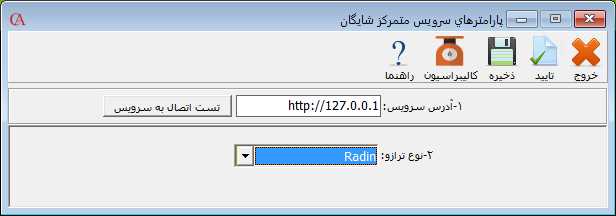 1-2 ترازوهای تحت شبکه برای انجام تنظیمات مربوط به ترازوهای تحت شبکه از مسیر اطلاعات پایه > مدیریت سیستم > تنظیمات ترازو تحت شبکه را انتخاب کنید.
1-2 ترازوهای تحت شبکه برای انجام تنظیمات مربوط به ترازوهای تحت شبکه از مسیر اطلاعات پایه > مدیریت سیستم > تنظیمات ترازو تحت شبکه را انتخاب کنید.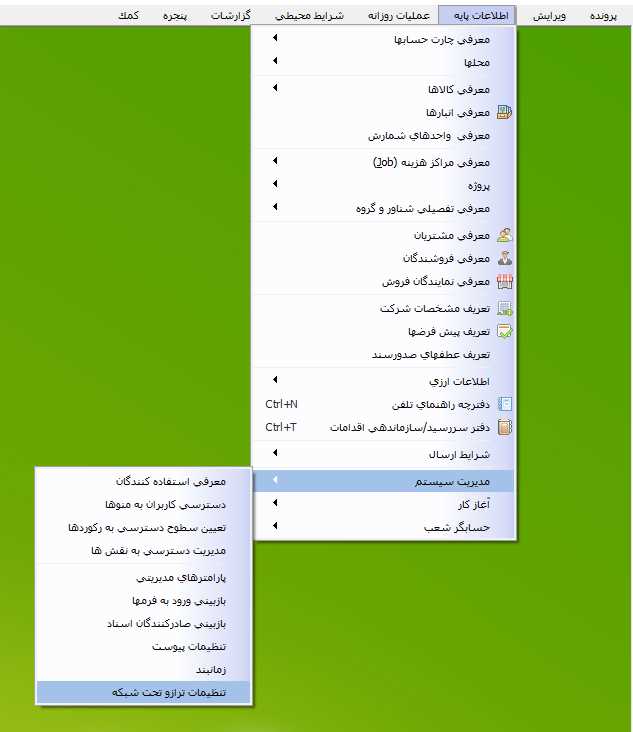 در فرم باز شده در قسمت مشتری پیشفرض، نام حسابی که میخواهید فاکتورهای صادر شده از ترازو به نام آن حساب صادر شود را از لیست حسابها انتخاب کنید. در قسمت سطح قیمت، سطح قیمت کالا را انتخاب کنید. چنانچه بخواهید برای وزن کالاها ضریب تعیین کنید در قسمت ضریب وزن، ضریب مورد نظر را وارد کنید. به عنوان مثال چنانچه واحد 1 شمارش کالا در نرم افزار حسابگر گرم و واحد پیش فرض ترازو کیلوگرم باشد در این صورت در قسمت ضریب، ضریب مرتبط به این دو واحد را وارد نمایید. در صورتی که تیک پارامتر "چاپ بعد از تایید فیش" را فعال کنید، بعد از وارد کردن بارکد فیش در فاکتور نرم افزار حسابگر و بعد از تایید فرم، فاکتور چاپ میشود.
در فرم باز شده در قسمت مشتری پیشفرض، نام حسابی که میخواهید فاکتورهای صادر شده از ترازو به نام آن حساب صادر شود را از لیست حسابها انتخاب کنید. در قسمت سطح قیمت، سطح قیمت کالا را انتخاب کنید. چنانچه بخواهید برای وزن کالاها ضریب تعیین کنید در قسمت ضریب وزن، ضریب مورد نظر را وارد کنید. به عنوان مثال چنانچه واحد 1 شمارش کالا در نرم افزار حسابگر گرم و واحد پیش فرض ترازو کیلوگرم باشد در این صورت در قسمت ضریب، ضریب مرتبط به این دو واحد را وارد نمایید. در صورتی که تیک پارامتر "چاپ بعد از تایید فیش" را فعال کنید، بعد از وارد کردن بارکد فیش در فاکتور نرم افزار حسابگر و بعد از تایید فرم، فاکتور چاپ میشود.  برای معرفی ترازو جدید بر روی زبانه ترازو کلیک کنید. در جدول این زبانه، لیست ترازوهای تعریف شده نمایش داده میشود. برای معرفی ترازو یک سطر جدید ایجاد کنید. در ستون نام ترازو، نام ترازو را وارد کنید. در ستون تنظیمات با زدن دکمه Space وارد فرم تنظیمات شوید. در این فرم در قسمت IP، آدرس IP ترازو و در قسمت Port، شماره Port ترازو را وارد کنید. بعد از تعیین تنظیمات مورد نظر بر روی دکمه تایید کلیک کنید.
برای معرفی ترازو جدید بر روی زبانه ترازو کلیک کنید. در جدول این زبانه، لیست ترازوهای تعریف شده نمایش داده میشود. برای معرفی ترازو یک سطر جدید ایجاد کنید. در ستون نام ترازو، نام ترازو را وارد کنید. در ستون تنظیمات با زدن دکمه Space وارد فرم تنظیمات شوید. در این فرم در قسمت IP، آدرس IP ترازو و در قسمت Port، شماره Port ترازو را وارد کنید. بعد از تعیین تنظیمات مورد نظر بر روی دکمه تایید کلیک کنید. 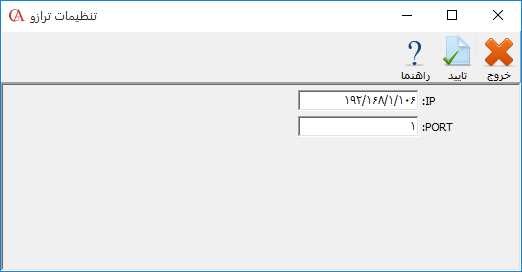 چنانچه بخواهید فاکتورهای صادر شده از فیش ترازو دارای نماینده باشند، در ستون کد یا نام نماینده، نماینده مورد نظر را از لیست حسابها انتخاب کنید. برای فعال کردن ترازوی تعریف شده تیک مربوط به ستون "فعال" را انتخاب کنید. برای ارسال کالا به ترازو وارد زبانه اقلام موجودی شوید. در این زبانه برای تعیین لیست کالاها میتوانید به دو صورت لیستی یا انتخابی اقدام کنید.
چنانچه بخواهید فاکتورهای صادر شده از فیش ترازو دارای نماینده باشند، در ستون کد یا نام نماینده، نماینده مورد نظر را از لیست حسابها انتخاب کنید. برای فعال کردن ترازوی تعریف شده تیک مربوط به ستون "فعال" را انتخاب کنید. برای ارسال کالا به ترازو وارد زبانه اقلام موجودی شوید. در این زبانه برای تعیین لیست کالاها میتوانید به دو صورت لیستی یا انتخابی اقدام کنید. 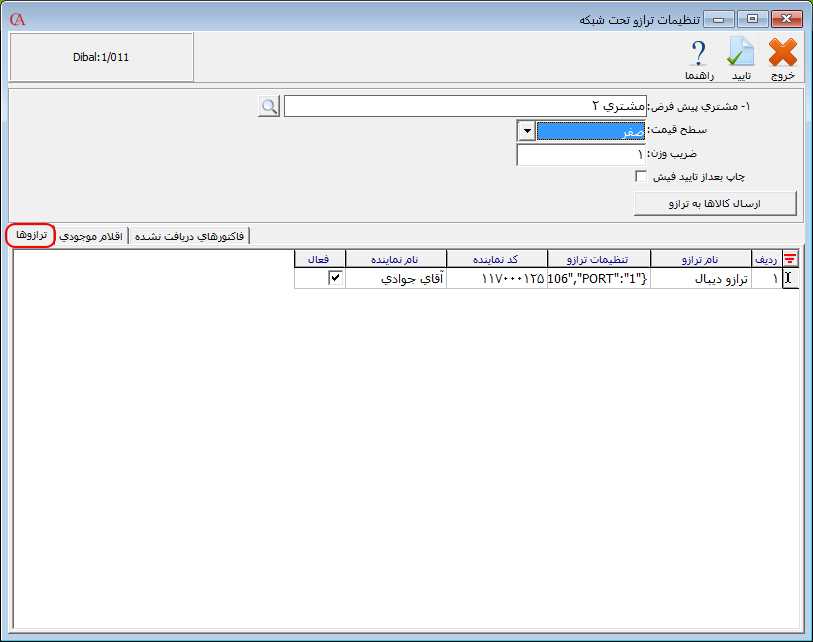 روش لیستی: در این روش بر روی دکمه "انتخاب کالا" کلیک کنید. در فرم باز شده کالاهای مورد نظر را با زدن کلید Insert انتخاب نمایید. (برای انتخاب تمام کالاهای موجود در این لیست از ترکیب کلیدهای Ctrl + Insert استفاده نمایید). بعد از تعیین کالاها بر روی دکمه تایید کلیک کنید.
روش لیستی: در این روش بر روی دکمه "انتخاب کالا" کلیک کنید. در فرم باز شده کالاهای مورد نظر را با زدن کلید Insert انتخاب نمایید. (برای انتخاب تمام کالاهای موجود در این لیست از ترکیب کلیدهای Ctrl + Insert استفاده نمایید). بعد از تعیین کالاها بر روی دکمه تایید کلیک کنید. 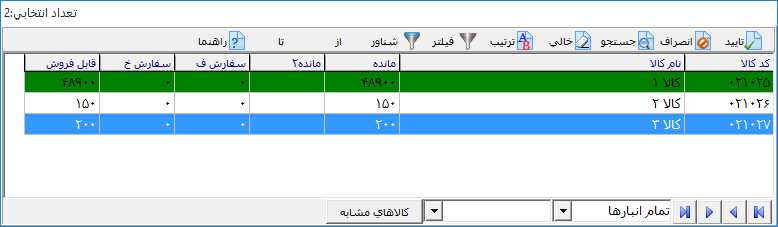 روش انتخابی: در این روش برای معرفی کالای جدید یک سطر جدید ایجاد کنید. در زبانه اقلام موجودی در قسمت کد کالا یا شرح کالا، نام کالای مورد نظر را انتخاب کنید.
روش انتخابی: در این روش برای معرفی کالای جدید یک سطر جدید ایجاد کنید. در زبانه اقلام موجودی در قسمت کد کالا یا شرح کالا، نام کالای مورد نظر را انتخاب کنید. 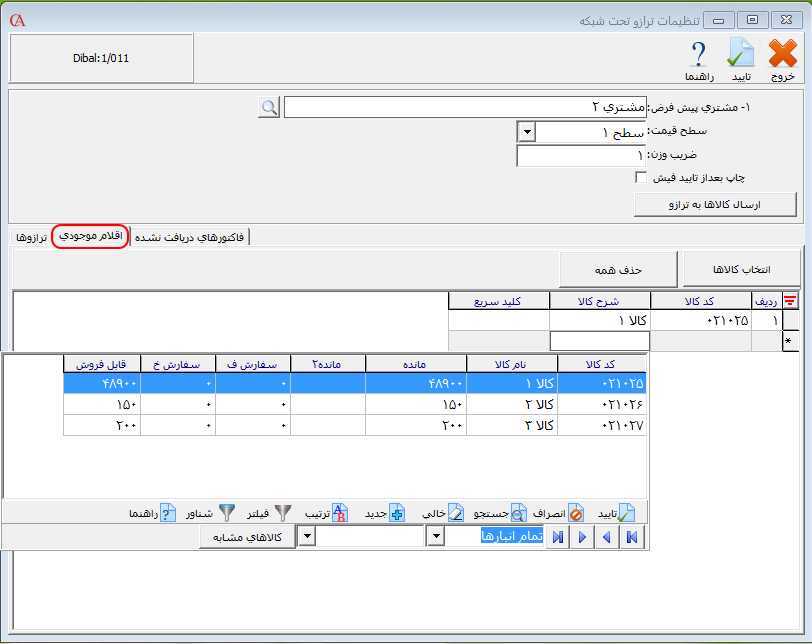 در ستون کلید سریع میتوانید مشخص کنید کالا مورد نظر معادل کدام یک از کلیدهای سریع در ترازو باشد. بعد از تعیین موارد مورد نظر برای ارسال کالاها به ترازو بر روی دکمه "ارسال کالاها به ترازو" کلیک کنید. نکته: توجه داشته باشید که کلیدهای سریع با توجه به نوع هر ترازو متفاوت است.
در ستون کلید سریع میتوانید مشخص کنید کالا مورد نظر معادل کدام یک از کلیدهای سریع در ترازو باشد. بعد از تعیین موارد مورد نظر برای ارسال کالاها به ترازو بر روی دکمه "ارسال کالاها به ترازو" کلیک کنید. نکته: توجه داشته باشید که کلیدهای سریع با توجه به نوع هر ترازو متفاوت است. 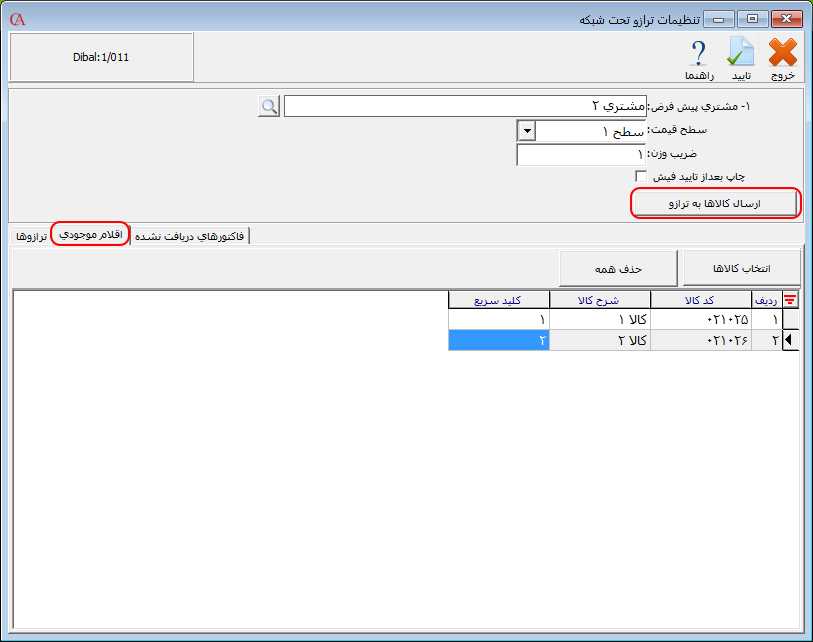 همانطور که توضیح داده شد در ترازوهای تحت شبکه به ازای هر فاکتور در ترازو یک فیش ترازو صادر میشود، چنانچه فاکتور صادر شدهای در ترازو وجود داشته باشد که در حسابگر آن را وارد نکرده باشید، اطلاعات مربوط به آن را میتوانید در زبانه "فاکتورهای دریافت نشده" مشاهده نمایید. در این زبانه در قسمت تاریخ، تاریخ مورد نظر جهت تهیه گزارش را وارد نمایید. همچنین با استفاده از دکمه بازسازی، میتوانید لیست نمایش داده شده را بازسازی کنید.
همانطور که توضیح داده شد در ترازوهای تحت شبکه به ازای هر فاکتور در ترازو یک فیش ترازو صادر میشود، چنانچه فاکتور صادر شدهای در ترازو وجود داشته باشد که در حسابگر آن را وارد نکرده باشید، اطلاعات مربوط به آن را میتوانید در زبانه "فاکتورهای دریافت نشده" مشاهده نمایید. در این زبانه در قسمت تاریخ، تاریخ مورد نظر جهت تهیه گزارش را وارد نمایید. همچنین با استفاده از دکمه بازسازی، میتوانید لیست نمایش داده شده را بازسازی کنید. 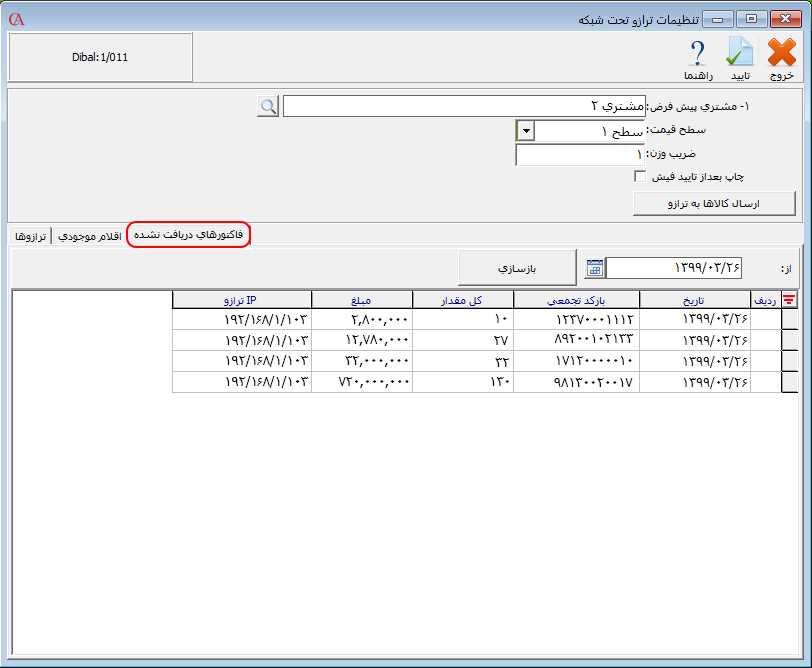 بعد از تعیین تنظیمات برای صدور فاکتور با فیش ترازو وارد فرم فاکتور شوید و برای وارد کردن بارکد آن بر روی دکمه فیش ترازوی موجود در پایین فرم کلیک کنید.
بعد از تعیین تنظیمات برای صدور فاکتور با فیش ترازو وارد فرم فاکتور شوید و برای وارد کردن بارکد آن بر روی دکمه فیش ترازوی موجود در پایین فرم کلیک کنید. 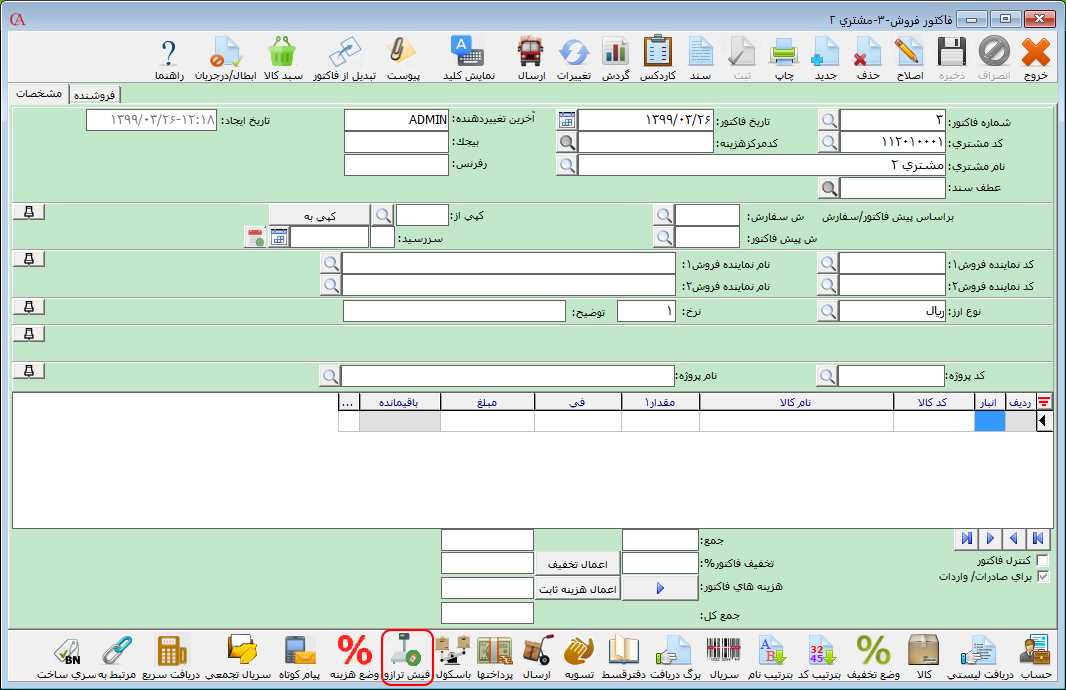 در فرم باز شده در قسمت بارکد فیش ترازو، بارکد دریافتی از ترازو را وارد کنید.
در فرم باز شده در قسمت بارکد فیش ترازو، بارکد دریافتی از ترازو را وارد کنید. 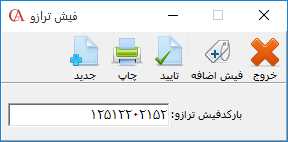 سپس بر روی دکمه تایید کلیک کنید. بعد از تایید فرم، فاکتور صادر میشود.
سپس بر روی دکمه تایید کلیک کنید. بعد از تایید فرم، فاکتور صادر میشود. 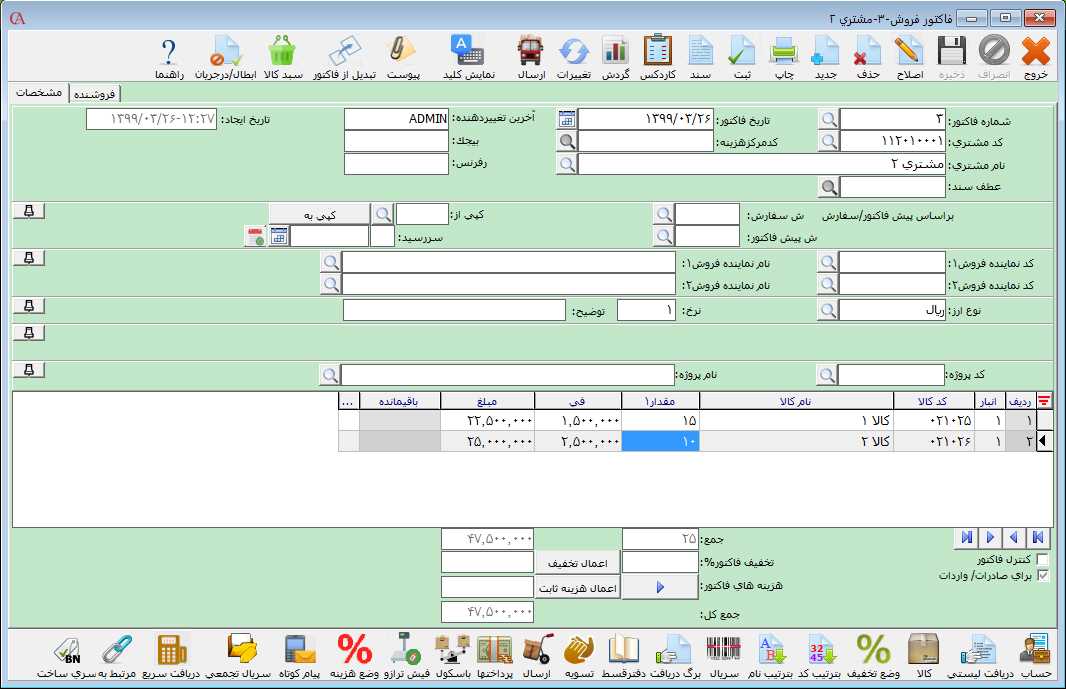 نکته: چنانچه در فرم فیش ترازو بر روی دکمه "فیش اضافه" کلیک کنید فاکتور جاری ثبت و یک فاکتور جدید باز میشود.
نکته: چنانچه در فرم فیش ترازو بر روی دکمه "فیش اضافه" کلیک کنید فاکتور جاری ثبت و یک فاکتور جدید باز میشود. 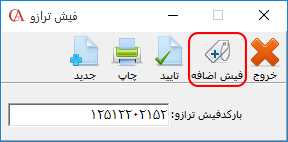 2-2 ترازو برای انجام تنظیمات مربوط به ترازوهایی که نحوه اتصال آنها از طریق سرویس متمرکز شایگان است بعد از نصب سرویس متمرکز شایگان، از مسیر شرایط محیطی > پارامترهای توزين را انتخاب کنید. در فرم باز شده نوع ترازو را بر روی گزینه Other From Service تنظیم کنید. سپس بر روی تایید کلیک کنید.
2-2 ترازو برای انجام تنظیمات مربوط به ترازوهایی که نحوه اتصال آنها از طریق سرویس متمرکز شایگان است بعد از نصب سرویس متمرکز شایگان، از مسیر شرایط محیطی > پارامترهای توزين را انتخاب کنید. در فرم باز شده نوع ترازو را بر روی گزینه Other From Service تنظیم کنید. سپس بر روی تایید کلیک کنید. 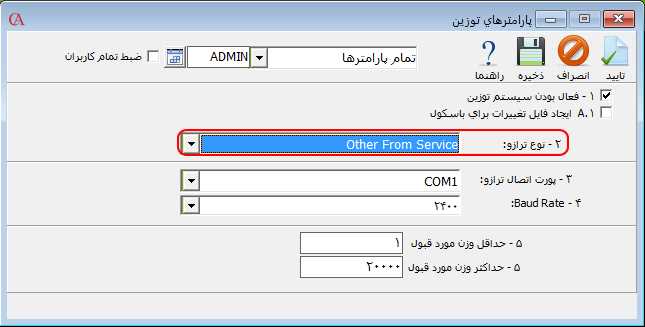 جهت خواندن وزن کالا از ترازو در فاکتور بعد از انتخاب کالا در ستون مقدار، دکمه F10 را فشار دهید که در این صورت وزن خوانده شده از ترازو در ستون مقدار نمایش داده میشود.
جهت خواندن وزن کالا از ترازو در فاکتور بعد از انتخاب کالا در ستون مقدار، دکمه F10 را فشار دهید که در این صورت وزن خوانده شده از ترازو در ستون مقدار نمایش داده میشود. 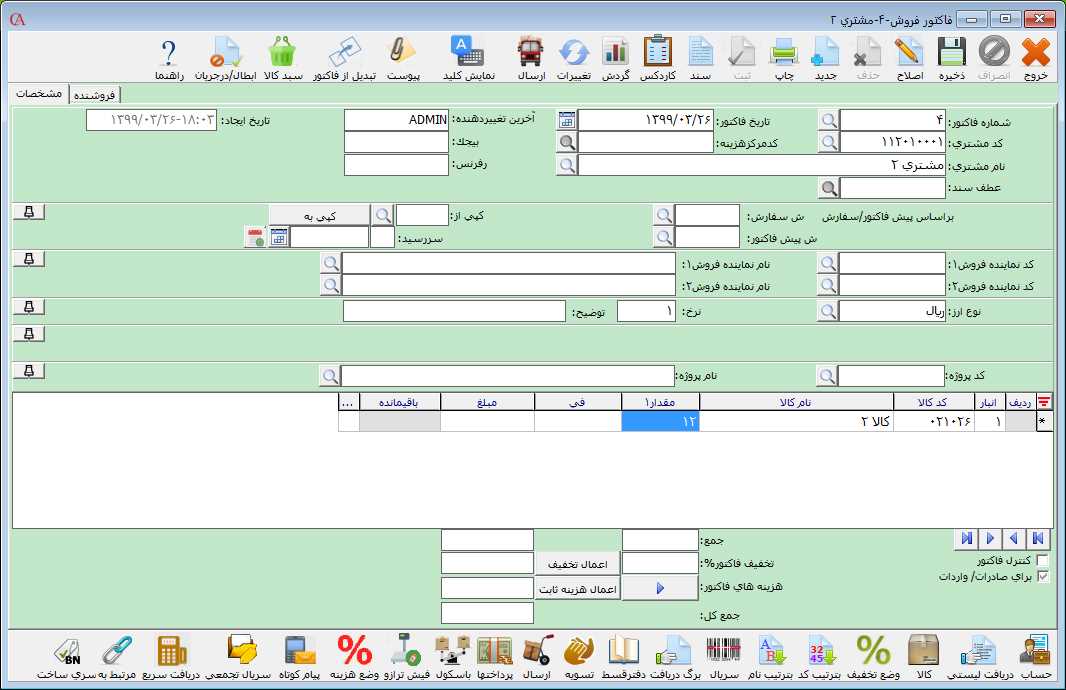 در صورتی که از باسکول استفاده میکنید جهت خواندن وزن خودرو و وزن خودرو با بار یا جهت ثبت اطلاعات مربوط به خودرو بر روی دکمه باسکول موجود در پایین فرم کلیک کنید.
در صورتی که از باسکول استفاده میکنید جهت خواندن وزن خودرو و وزن خودرو با بار یا جهت ثبت اطلاعات مربوط به خودرو بر روی دکمه باسکول موجود در پایین فرم کلیک کنید. 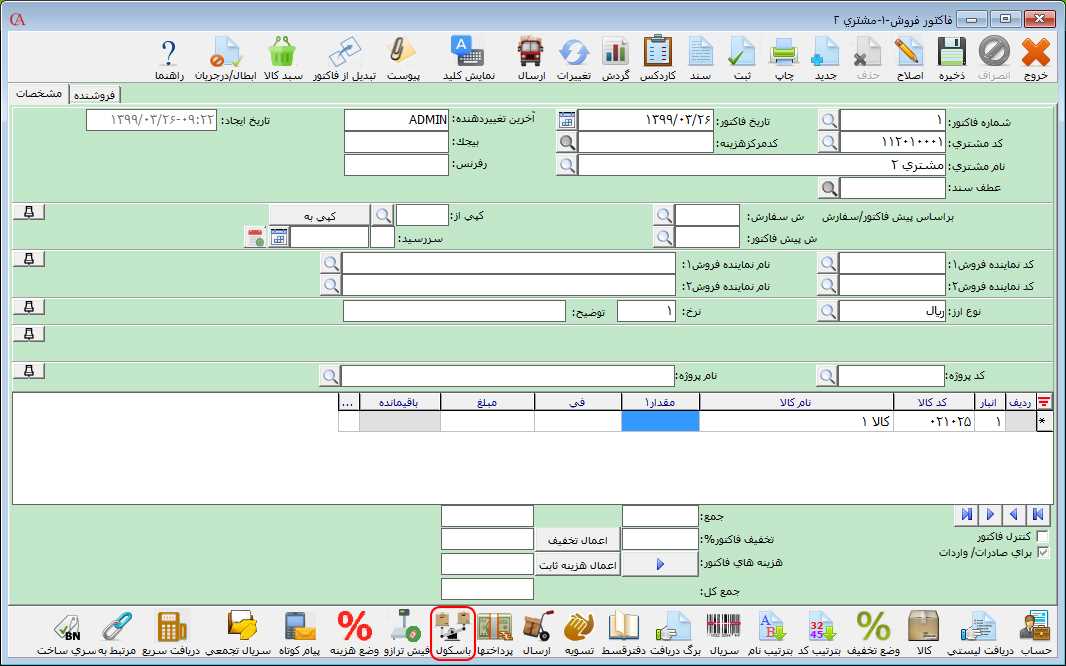 در فرم باز شده در قسمت نوع فاکتور، شماره فاکتور، تاریخ فاکتور، نام کالا، تعداد و واحد 1، اطلاعات مربوط به ردیف فاکتور نمایش داده میشود.
در فرم باز شده در قسمت نوع فاکتور، شماره فاکتور، تاریخ فاکتور، نام کالا، تعداد و واحد 1، اطلاعات مربوط به ردیف فاکتور نمایش داده میشود.  در قسمت شماره خودرو یا نام خودرو، میتوانید شماره یا نام خودروی مورد نظر را از لیست کشویی انتخاب کنید. بعد از انتخاب خودرو اطلاعات مربوط به آن نمایش داده میشود. (جهت معرفی خودرو از مسیر اطلاعات پایه > شرایط ارسال > تعریف خودرو اقدام کنید.) در قسمت تاریخ، زمان دریافت وزن از ترازو را مشخص کنید. در قسمت توضیحات، میتوانید توضیحات مورد نظر برای خودرو را وارد کنید.
در قسمت شماره خودرو یا نام خودرو، میتوانید شماره یا نام خودروی مورد نظر را از لیست کشویی انتخاب کنید. بعد از انتخاب خودرو اطلاعات مربوط به آن نمایش داده میشود. (جهت معرفی خودرو از مسیر اطلاعات پایه > شرایط ارسال > تعریف خودرو اقدام کنید.) در قسمت تاریخ، زمان دریافت وزن از ترازو را مشخص کنید. در قسمت توضیحات، میتوانید توضیحات مورد نظر برای خودرو را وارد کنید.  برای خواندن وزن خالص خودرو در قسمت وزن خالص خودرو بر روی دکمه "خواندن از باسکول" یا از کلید "F10" استفاده نمایید. برای خواندن وزن خودرو با بار در قسمت وزن خودرو با بار بر روی دکمه "خواندن از باسکول" یا از کلید "F10" استفاده نمایید. با توجه به وزنهای خوانده شده توسط ترازو، وزن خالص بار در قسمت "وزن خالص بار" نمایش داده میشود. برای ارسال وزن خالص بار به فاکتور بر روی دکمه ارسال وزن به فاکتور کلیک کنید.
برای خواندن وزن خالص خودرو در قسمت وزن خالص خودرو بر روی دکمه "خواندن از باسکول" یا از کلید "F10" استفاده نمایید. برای خواندن وزن خودرو با بار در قسمت وزن خودرو با بار بر روی دکمه "خواندن از باسکول" یا از کلید "F10" استفاده نمایید. با توجه به وزنهای خوانده شده توسط ترازو، وزن خالص بار در قسمت "وزن خالص بار" نمایش داده میشود. برای ارسال وزن خالص بار به فاکتور بر روی دکمه ارسال وزن به فاکتور کلیک کنید.  چنانچه بخواهید راننده تعریف شده در این فرم را به عنوان نماینده 1 یا نماینده 2 فاکتور فروش تعیین کنید، بر روی دکمه تنظیمات کلیک کنید و تنظیمات مورد نظر را مشخص سپس بر روی دکمه تایید کلیک کنید.
چنانچه بخواهید راننده تعریف شده در این فرم را به عنوان نماینده 1 یا نماینده 2 فاکتور فروش تعیین کنید، بر روی دکمه تنظیمات کلیک کنید و تنظیمات مورد نظر را مشخص سپس بر روی دکمه تایید کلیک کنید.